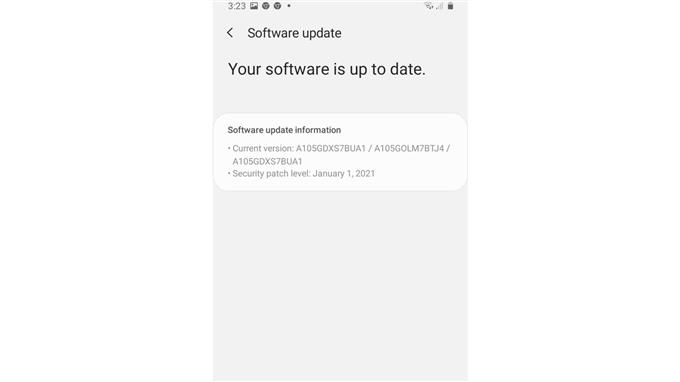هل تحتاج إلى تجربة واجهة مستخدم أحدث على هاتف Samsung Galaxy A10 وتحتاج إلى تحديث البرنامج؟ هل تريد إصلاح بعض الأخطاء على جهازك بعد فشل الحلول المجربة؟ أو هل ترغب في تحسين أداء جهاز Galaxy A10 من خلال تحديث البرنامج؟
يمكن أن يحدث تحديث البرنامج لسببين. الأول هو التحديث المنتظم الذي يحتوي على تصحيحات أمنية وتغييرات طفيفة. والثاني هو تحديث البرنامج الرئيسي الذي يمكن أن يحتوي إما على تصحيحات الأمان وتحسينات رئيسية للنظام مثل إصدار نظام تشغيل جديد.
من المهم تثبيت هذه التحديثات الجديدة لأنها ستساعد جهاز Galaxy A10 الخاص بك على الأداء بشكل أفضل وقد تحتوي أيضًا على إصلاحات لبعض مواطن الخلل المبلغ عنها في تجربة واجهة المستخدم. عادةً ، ستتم المطالبة بهذه التحديثات تلقائيًا من خلال إعلامات النظام.
ومع ذلك ، هناك حالات قد تقوم فيها بمسح الإشعار بطريق الخطأ ورفض تحديث البرنامج. ستجد أدناه خطوات حول كيفية تحديث البرنامج على جهاز Samsung Galaxy A10 يدويًا.
خطوات:
- الوصول إلى الإعدادات من الشاشة الرئيسية. يمكنك التمرير سريعًا للوصول إلى درج التطبيق.
- بمجرد فتح قائمة الإعدادات ، قم بالتمرير إلى وحدد تحديث البرنامج. تقع في الجزء السفلي.
- بعد النقر على تحديث البرنامج ، انقر فوق تنزيل وتثبيت. سيؤدي هذا إلى التحقق من التحديث المتاح لجهاز Galaxy A10 الخاص بك.
- انتظر حتى يتحقق الهاتف من التحديث. قد يستغرق A10 بعض الوقت للتحقق من تحديث البرنامج المتاح.
- إذا كان هناك تحديث متوفر للبرنامج ، فيجب أن ترى التفاصيل وخيارًا للتنزيل والتثبيت. إذا تم تحديث برنامج Galaxy A10 الخاص بك ، فسترى رسالة “برنامجك محدث”.
- يمكنك أيضًا تمكين خيار التنزيل التلقائي عبر Wi-Fi. سيؤدي هذا إلى تحديث هاتفك تلقائيًا بمجرد إصدار تحديث برنامج متاح بواسطة Samsung وتوصيل Galaxy A10 الخاص بك باتصال WiFi ثابت.
- نصيحة سريعة: يمكنك البحث مباشرة عن الكلمة الرئيسية “Software Update” باستخدام وظيفة البحث الموجودة في جزء من قائمة الإعدادات. سيؤدي هذا إلى فتح الاقتراحات بناءً على تلك الكلمة الأساسية.